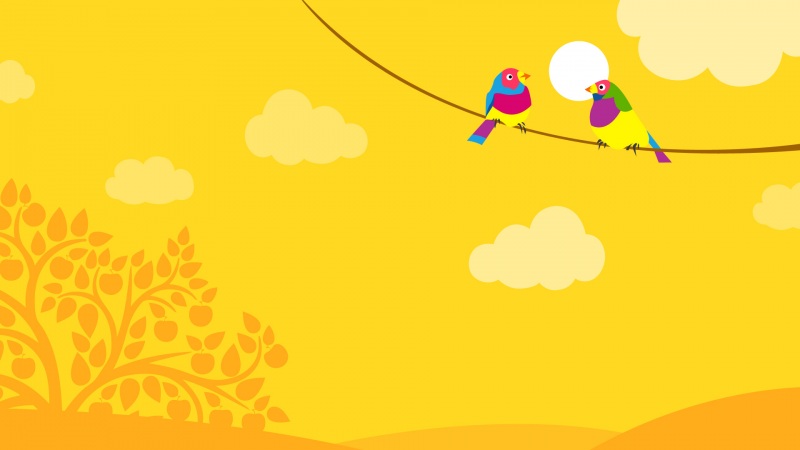关于PPT的制作很重要的一个概念就是构图和布局,而我们只要优秀的PPT需要充分的应用PPT的布局。以下是小编为您带来的关于PPT效果制作的方法上,希望对您有所帮助。
PPT效果制作的方法上
举个例子,乔布斯的演讲通常是这样。
想象一下,把图中三个图标换成下面的样子,效果会打折多少?(主要是描述图片的透明效果,忽略了图标。)
可见,将图片的透明效果去掉后身价掉了不少,这也彰显出苹果对于视觉效果的把握,同样是上面这幅图,稍加透明就将整个画面的纵深体现出来了。
长话短说,下面我就介绍一下关于透明度在PPT中的应用效果。
第一丨对于任意的图形,为其添加视觉效果的最简单办法,就是在图形上叠加一个渐变的图片。
如上图所示,中间的透明图片的给原始单板的矩形框增加了更炫的效果。需要注意的是用来展现透明效果的 图片一定要是双色渐变,并且把其中一个的透明度设为100%.并且常用的方法是由白色过度到透明。
第二丨继续本文的案例,我将代表客户的自专题全部列出。
为了表达客户这个大主题与几个小主题之间的关系,我为这一排子主题加了一个半透明的背景,同样这个半 透明的灰色的背景也是由两张图片渐变的图片构成的。以使最终的效果如右侧,有一个玻璃效果的背景。
第三丨同样的方法,将其他几个主题制作完成。
上面的图片做好以后,麻烦也来了。这几个分析主题的子模块数量是不一致的,各个主题是高低不同的,平行放置肯定参差不齐,怎么办?
第四丨我考虑用三角形构图来解决这个问题。
图上的这个不规则三角形怎么做的,很简单,选择下面这个对话框。
第五丨把三角形做成有中心向边缘渐变的效果,当然边缘的透明度100%。
三角形效果具体怎么选,请看下图:
第六丨该置于底层的到底层,给每个专题下面加个光圈,“神鸟变凤凰”(引自小鸡吃米图)。
这个光圈怎么加,选择一个椭圆,调整界面如下。
第七丨给空白的位置补上,PPT透明效果七步法完成。
第八丨最后进行细节优化,完成设计。